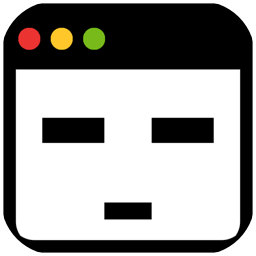

网易MuMu模拟器PRO Mac版v1.2.147苹果电脑版中文 / 385.3M

iCloud Bypass(绕过激活锁)最新苹果电脑版中文 / 12.8M

mac os x 10.11镜像v10.11稳定版中文 / 4.83G

MacOS Catalina正式版v10.15.2 官方版中文 / 4.90G

苹果操作系统MACOSX 10.9.4 Mavericks完全免中文 / 4.86G

Rar解压利器mac版v1.4 官方免费版中文 / 10.2M

VMware Fusion 11 Pro for MacV11.0.3带注册中文 / 386.0M

Mac硬盘数据清理工具(Disk Sensei)v1.0 官方中文 / 2.8M
LayAuto是一款用于管理你的mac桌面窗口的程序,大家平时可能会遇到一些经常需要拖动窗口的情况,有时候窗口总是出现在不该出现的位置非常麻烦,而且切换外部显示器的时候导致窗口全混乱了也很麻烦,大家可以利用这款LayAuto来一键处理窗口混乱的问题,非常方便。
与一般的窗口管理工具不一样,LayAuto 除了可以对单个窗口的位置进行设置之外,还对同一软件的多开窗口、不同软件的混合排列有相应的布局配置可以设置。因此 LayAuto 的主打功能就是记忆自动化,它可以帮你记住窗口的位置,不需要点击鼠标也不需要按快捷键,真正一次设置,自动调整布局。
在 LayAuto 的设置中,你可以为相应程序窗口设置 4 种不同的布局方式:
LayAuto 自动布局
固定的位置和大小布局
网格排序布局
不使用布局
其中「自动布局」模式是默认配置,所有程序在不做额外设定时,都使用自动布局,在你打开相应应用程序的时候,LayAuto 会为程序窗口安排一个相对合适的大小居中显示,程序多开时会在同样的位置打开 ( 而系统默认的方式是在原来上一窗口的位置向下向右偏移一定量,这样多个窗口会呈现阶梯堆叠效果 ) ,所以这个「自动布局」模式实际上并没有太大的使用价值。
「固定的位置和大小布局」可以把桌面划分成 a × b 的网格,然后为相应程序安排的桌面位置和大小。这个布局方式非常适合需要按比例放置窗口的使用场景,比如看资料做摘抄的时候我通常我都把资料放在左侧 2/3,笔记放在右侧 1/3。在该模式下,每次打开设定过的程序时都会按照已设定的布局自动排布。
最后,如果你喜欢多开同一个程序的窗口,比如打开好几个 Finder 文件夹来互相拖放文件,那「网格排序布局」就会是一个很好的布局方案,你可以把桌面分成 x 行和 y 列,总共 x × y 个格子。当你打开设定为该模式的软件的第一个窗口时,会优先填充在左上角的第一个格子里,随后如果你多开窗口,那么就会从上到下,从左到右依次填充格子。该方案在 1 × 2、2 × 2、2 × 3 下打开诸如文本、图片、代码、Safari、Finder 之类的文档和软件都非常的实用和方便,不用你操心,就可以顺序填满整个窗口。
固定位置和网格排序
说回记忆自动化这件事情来,前面我们为软件自定义的各种布局配置相当于是在教导 LayAuto 如何去记忆,而 LayAuto 会帮你实现剩下的自动化过程,在你每回打开程序、切换屏幕、从休眠中唤醒时,都可以触发布局自动化,真正做到了无需点击、无需按键恢复布局。当然也可以在菜单栏上单击 LayAuto All 选项或者通过快捷键恢复被你拖乱的桌面窗口:
自动回复凌乱的窗口布局
在常规功能上,LayAuto 相比于同类的窗口管理工具,也丝毫不落下风。除开记忆自动化窗口布局恢复这一亮点之外,LayAuto 也可以用传统的菜单栏、快捷键方式来调整窗口,方便那些你不需要特别指定固定位置的应用。默认情况下,你可以选用的方案有:
全屏
上、下、左、右 4 个半屏
左上、右上、左下、右下 4 个四分之一屏
等常规的布局,你也可以自定义任意的「固定大小和位置」、「网格排序」布局,并绑定快捷键,比如左、中、右的三分屏:
自定义布局
当你把「网格排序」布局和自定义快捷键结合起来使用的时候,你才会感叹,这才是我要的窗口管理!举个例子,我定义了一个 2 × 2 的网格,命名为 Arranged Quarter,绑定快捷键为 Right alt + 4。这样每次我按下 Right alt + 4 时,窗口都可以在四个角之间顺序移动。而对于我的外接显示器而言,分屏可以做到 2 × 3 六个网格,同理利用 Right alt + 6 来移动窗口,非常的方便。
使用快捷键切换布局
对于常常使用外接显示屏的我来说,LayAuto 的方便之门并不止这些。LayAuto 还提供了「移动至其他显示器」的快捷操作,而且,在不同的显示器上可以定义不用的自动布局方案。比如当我一边用 PDF 查找资料,一边用 MWeb 做笔记写文档时,在外接大分辨率的显示器上我可以按照 1:1 的比例,可切换回 MacBook 之后 1/2 的编辑窗口显得有些捉襟见肘,此时自动调整为 2:3 的比例。这个功能可谓是福灵心至的点睛一笔,深得我的喜爱。
多屏幕支持
总而言之,LayAuto 凭借简单明了的布局方案,自动化的省心操作,多屏幕的灵活重调在 macOS 系统的窗口管理类软件一片红海之中杀出重围,树立了一面独特的旗帜。
LayAuto Mac版的主打功能是记忆自动化,它可以帮你记住窗口的位置,不需要点击鼠标也不需要按快捷键,真正一次设置,自动调整布局。在 LayAuto 的设置中,你可以为相应程序窗口设置 4 种不同的布局方式:LayAuto 自动布局,固定的位置和大小布局,网格排序布局,不使用布局。

在常规功能上,LayAuto 相比于同类的窗口管理工具,也丝毫不落下风。除开记忆自动化窗口布局恢复这一亮点之外,LayAuto 也可以用传统的菜单栏、快捷键方式来调整窗口,方便那些你不需要特别指定固定位置的应用。默认情况下,你可以选用的方案有:全屏,上、下、左、右 4 个半屏,左上、右上、左下、右下 4 个四分之一屏。


特别说明